
Viele Benutzer des VKONTAKTE-sozialen Netzwerks finden eine Standard-Schriftart etwas klein und ungeeignet für eine komfortable Lektüre. Dies bezieht sich insbesondere auf Personen, die auf visuelle Fähigkeiten beschränkt sind.
Natürlich ist die Verwaltung von VKONTAKTE für die Nutzung dieses sozialen Netzwerks von Menschen mit schlechtem Sehvermögen bereitgestellt, fügte jedoch nicht hinzu, um die Funktion des Textes mit den Standardeinstellungen zu erhöhen. Als Ergebnis müssen Benutzer, die die Schriftgröße erhöhen müssen, auf Methoden von Drittanbietern zurückgreifen.
Erhöhen Sie die Größe der Schriftart
Um die Schriftart Venkakte zu erhöhen, kann leider die Lesbarkeit verschiedener Inhalte und Informationen ausschließlich von Drittanbietern darstellen. Das heißt, in den Einstellungen des sozialen Netzwerks ist diese Funktionalität völlig abwesend.Bevor die offizielle Aktualisierung des Sozialnetzes in VKONTAKTE eine Funktionalität war, mit der Sie vergrößerte Schriftarten verwenden können. Es ist nur möglich, dass diese Funktion in Zukunft noch zu den Einstellungen des VC zurückkommt.
Bisher gibt es nur zwei bequemste Wege, um die Schriftgröße in sozialem zu erhöhen. Vkontakte Netzwerke.
Methode 1: Systemeinstellungen
Jedes modernes Betriebssystem, das mit Windows 7 und ENDING 10 beginnt, bietet dem Benutzer die Möglichkeit, die Bildschirmeinstellungen ohne besonders komplexe Manipulationen zu ändern. Danach können Sie die vk-Schriftart leicht erhöhen.
Bei Verwendung dieser Methode gilt die vergrößerte Schriftart für alle Fenster und Programme im System.
Erhöhen Sie die Größe der Systemschriftart kann an der nächsten Anweisung eingehalten werden.
- Klicken Sie auf dem Desktop auf die rechte Maustaste und wählen Sie "Personalisierung" oder "Bildschirmauflösung".
- Wählen Sie im Fenster "Personalisierungs" in der linken unteren Ecke "Bildschirm".
- Wenn im Fenster "Bildschirmauflösung" klicken, klicken Sie auf "Ändern der Textgrößen und anderer Elemente".
- Hier Sie müssen bei Bedarf ein Häkchen an den Punkt setzen "Ich möchte eine Skala für alle Anzeigen auswählen."
- Wählen Sie unter den aufzutreten Elementen persönlich geeignet.
- Klicken Sie auf die Schaltfläche Anwenden und nennen Sie das System mit einem speziellen Dialogfeld neu.



Unabhängig von der Methode zum Öffnen der Bildschirmeinstellungen finden Sie sich immer noch im gewünschten Fenster.


Nicht empfohlen zu verwenden "Groß - 150%" Da sich in diesem Fall die allgemeine Wahrnehmung und das Management verschlechtert.

Nach all den Erlös, die von Manipulationen durchgeführt wurden, gehen Sie auf den Standort des Social Network VKONAKTE, dass alle Text- und Bedienelemente leicht in der Größe erhöht sind. Folglich kann das Ziel betrachtet werden.
Methode 2: Tastaturtastatur
In jedem modernen Browser haben die Entwickler die Möglichkeit gegeben, den Inhalt an verschiedenen Standorten zu skalieren. In diesem Fall wird das zunehmende Material automatisch an die ausgestellten Skaleneinstellungen angepasst.
Die Schlüsselkombination gilt gleichermaßen für alle vorhandenen Browser.
Die Hauptbedingung, um diese Methode zur Erhöhung der Schriftart nutzen zu können, ist das Vorhandensein eines absolut beliebigen Webbrowsers auf Ihrem Computer.
- Öffnen Sie venkakte in dem Browser, der für Sie bequem ist.
- Halten Sie die Tastatur an der Taste "Strg" und schrauben Sie das Mausrad, während die Skala der Seite Ihre Anforderungen nicht erfüllt.
- Sie können je nach Bedarf auch die Tasten "Strg" und "+" oder "-" verwenden.
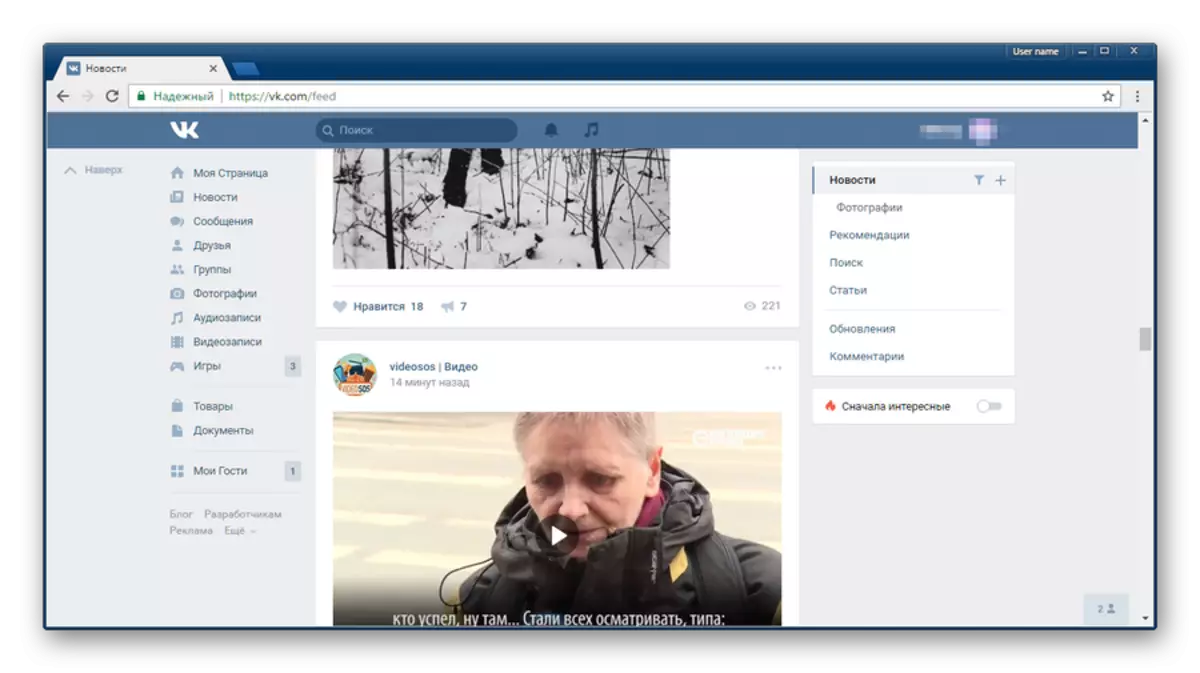


"+" - Erhöhen Sie die Skala.
«-» - skalierter Reduktion.
Diese Methode ist so bequem wie möglich, da die Skalierung ausschließlich auf der Website des sozialen Netzwerks VKONTAKTE verteilt wird. Das heißt, alle Systemfenster und andere Websites werden in Standardform angezeigt.
Siehe auch: Ändern der Seite im Browser
Nach den Empfehlungen können Sie die Schriftart auf Ihrer VK-Seite problemlos erhöhen. Viel Glück!
